이번 글에서는 카카오톡 캡쳐 하는 방법과 캡쳐할 때 프로필이나 이름이 바로 보여서 부담스러울때가 있는데요. 그럴때 프로필과 사진 모자이크 하는 방법에 대해서 정리했습니다.
카카오톡을 캡쳐해서 보내주거나 저장할 일이 종종 있는데요. 특히 대화가 길어지면 여러장을 캡쳐해야 해서 나중에 확인할 때 좀 번거롭죠. 카카오톡에서는 캡쳐기능이 따로 있는데요. 저도 이번 글 쓰면서 알게 되었습니다.
1. 먼저 캡쳐할 대화방을 보면 화면 왼쪽 아래에 + 마크가 있습니다. + 마크를 터치합니다.
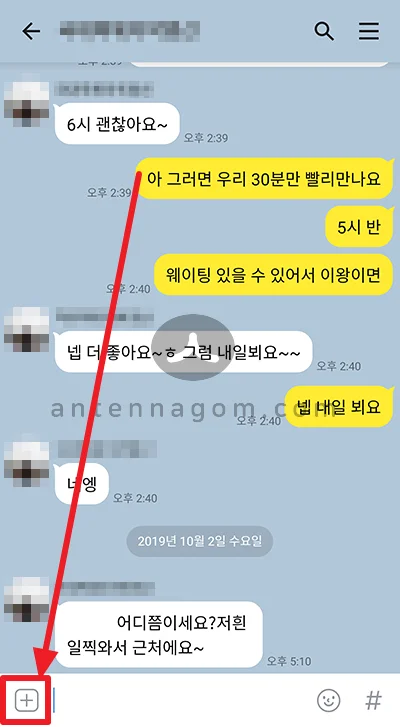
2. 하단 아래에 메뉴가 8개 뜹니다. 메뉴를 왼쪽으로 밀어서(스와이프) 다음 메뉴를 봅니다.
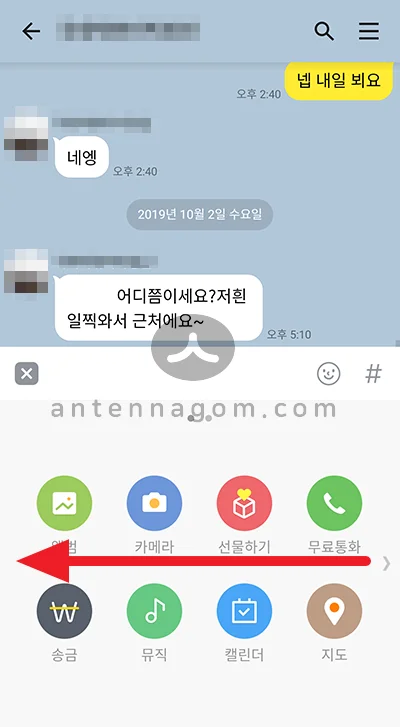
3. 메뉴 5개가 나오면서 그 중 가장 왼쪽에 카카오톡 [ 캡쳐 ] 메뉴가 있습니다. 캡쳐 메뉴를 터치합니다.
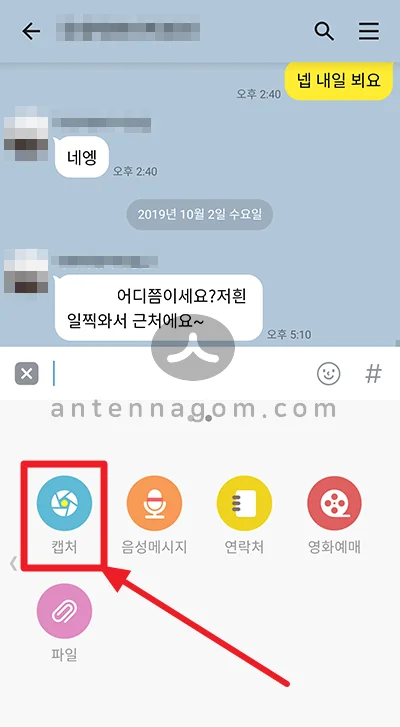
4. 캡쳐 버튼을 터치하면 캡쳐 영역을 선택할 수 있습니다. 영역으로 선택하는 것이 아니라 오히려 편한데요. 캡쳐를 시작할 말풍선을 선택하고 또 마지막으로 캡쳐할 말풍선을 한번씩 터치해 주면됩니다. 대화내용이 길때는 위아래로 움직여 시작과 끝을 선택할 수 있어서 긴 대화도 한번에 카카오톡 캡쳐가 가능합니다.
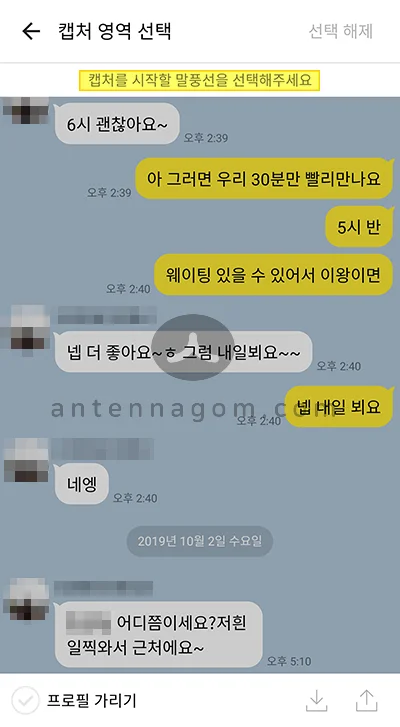
5. 시작할 말풍선을 한 번 터치합니다.
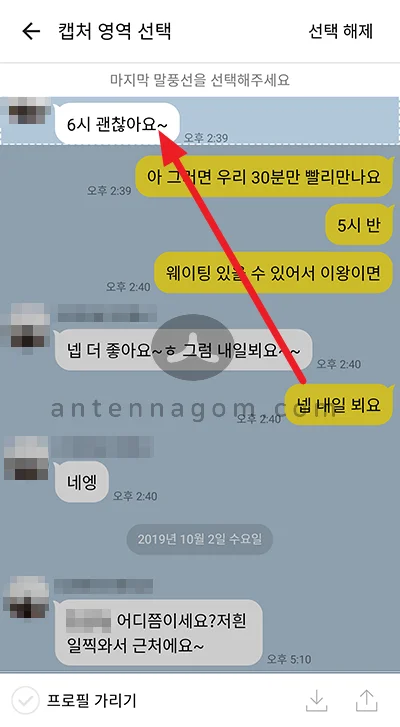
6. 마지막으로 캡쳐하고 싶은 말풍선을 터치합니다.
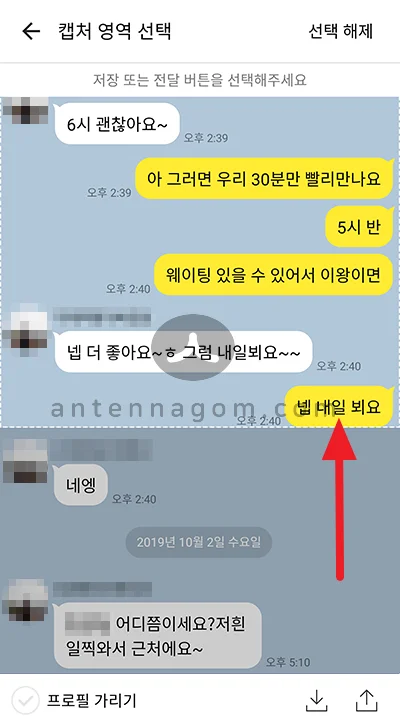
7. 저장하기 전에, 프로필과 사진을 숨길수 있습니다. 화면 왼쪽 아래에 보면 프로필 가리기 버튼이 있습니다. 이 버튼을 터치하면 상대방의 대화명과 사진이 모자이크되서 프로필 가리기가 가능한데요. 터치하면 아래 화면처럼 가려지기 때문에 대화명이나 대화상대가 밝혀지면 꺼려지는 상황에서는 사용하기가 편하겠죠.
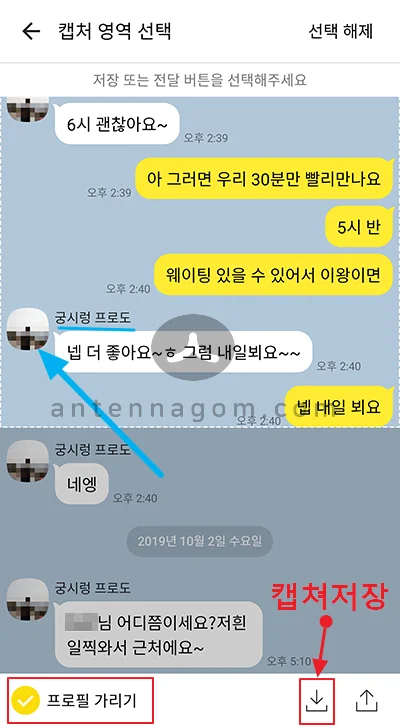
8. 카카오톡 캡쳐할 부분과 프로필 가리기 옵션을 상황에 맞게 선택했다면 이제 저장 버튼을 터치하여 저장을 하면 끝납니다. 화면 오른쪽 하단에 캡쳐 저장 버튼을 터치해 줍니다.
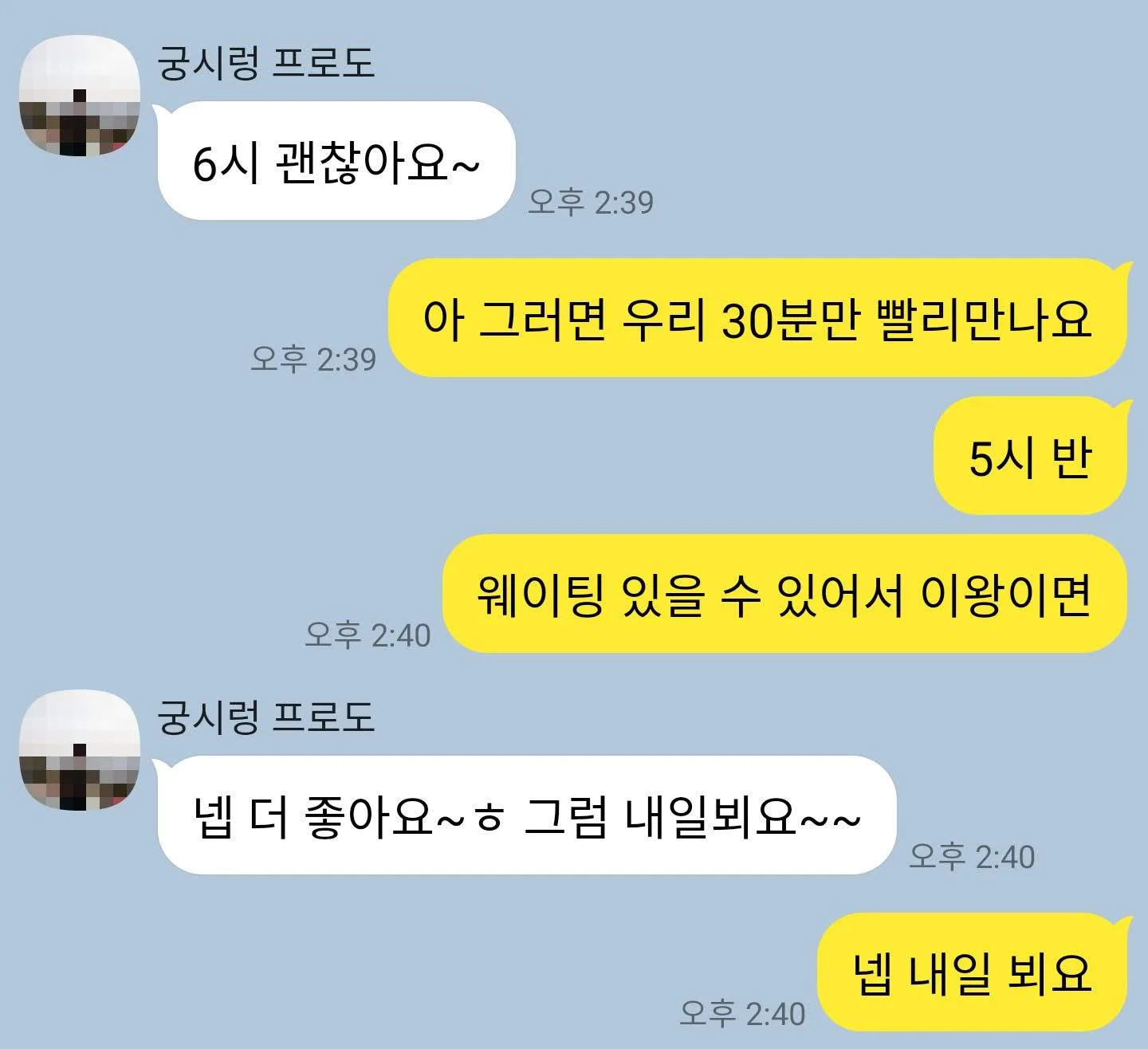
9. 영역선택한 부분만 카카오톡 캡쳐가 잘 되어있네요. 프로필 가리기 옵션을 켜줬더니 대화명과 사진이 모자이크되어 사진첩에 저장됩니다.
오늘은 카카오톡 캡쳐하는 방법과 대화명 사진 모자이크 방법에 대해서 알아봤습니다.
지금까지 안테나곰이었습니다.



![[솔데의 오티비] SBS 백종원의 골목식당 : 직접 가보았습니다! (1) 성내동 한식퓨전파스타 피콜로 솔데_포스트_이미지](https://antennagom.com/wp-content/uploads/솔데_포스트_이미지-400x225.jpg.webp)
